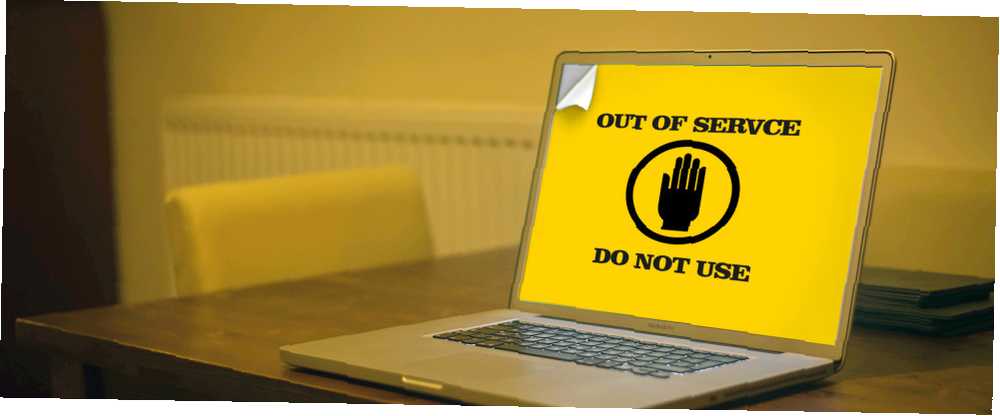
Gabriel Brooks
0
2100
522
Apple donanımının uzun süre dayandığı bir sır değil. Sonunda, ancak, Mac'inizin eski haline gelmesiyle, kullanım ömrünün dışına çıkabileceği zaman gelir..
Bilgisayarınızı değiştirme zamanı geldiğinde genellikle oldukça açıktır, ancak burada tam olarak emin değilseniz, Apple Store'a bir gezi yapmanın zamanı geldiğine dair dört işaret.
Başvurularınız Yavaşlıyor
Diyoruz: Yazılım uygulamaları zamanla daha büyük ve daha talepkar olma eğilimindedir. Sonunda, Mac'iniz bu taleplere ayak uyduramaz. Kısa vadede, daha eski bir yazılım sürümüne geri dönebilirsiniz 10 Yazılımın Eski Sürümlerini İndirmek İçin 10 Web Sitesi Performansa yardımcı olmak için Yazılımın Eski Sürümlerini İndirmek İçin 10 Web Sitesi. Ne yazık ki, bu seçenek bile bir noktada yasaklayıcı hale geliyor - özellikle de yeni özellikler ve işlevsellik istiyorsanız.
Mac'inizi hızlandırmak için yapabileceğiniz birkaç şey var. Birincisi, yapabilirsin boş alan Sabit diskinizde istenmeyen dosyaları kaldırarak. Bunu yapmanın birçok yolu vardır: Mac'te Alan Nasıl Boşaltılır: Bilmeniz Gereken 8 İpuçları ve Püf Noktaları Mac'te Alan Nasıl Boşaltılır: 8 Mac'inizde boş yer bulmak için bilmeniz gereken ipuçları ve püf noktaları? Mac'te alan boşaltmanın ve sürücü alanınızı geri kazanmanın birkaç yolu! , çöp kutunuzu boşaltmaktan tüm kütüphaneleri çıkarmaya kadar.
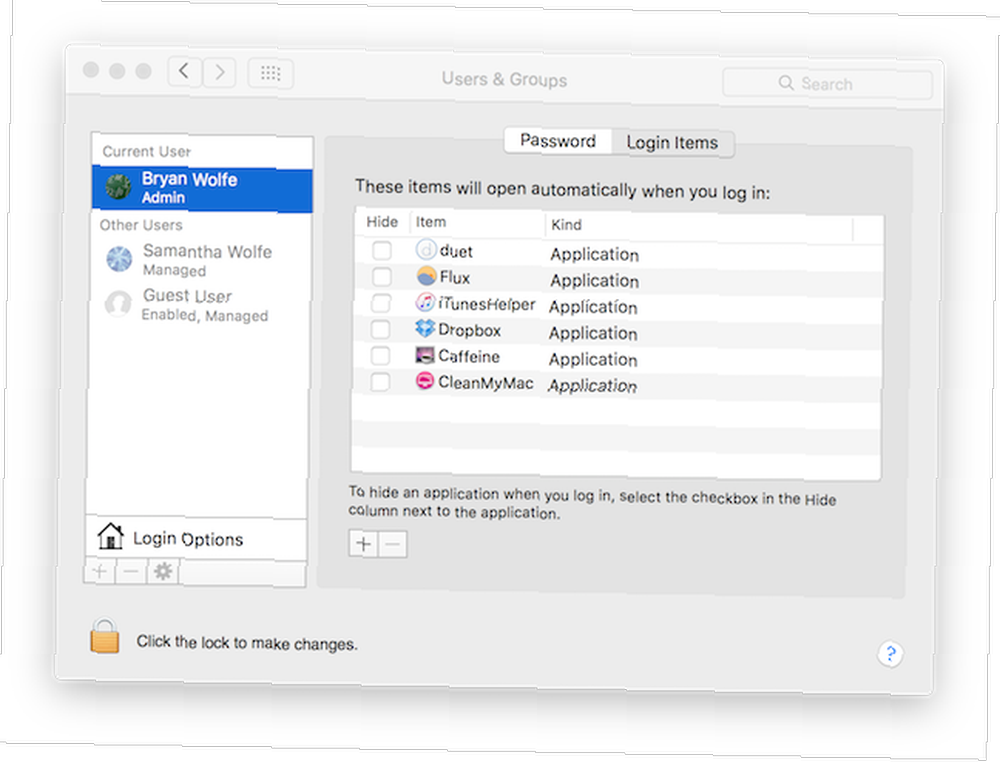
Sayısı Başlangıç uygulamaları Mac'iniz de yavaşlatabilir Mac'iniz Nasıl Daha Hızlı Başlangıç Yapılır Mac'iniz Nasıl Daha Hızlı Başlangıç Yapın Mac'inizin yüklenmesi her zaman sürüyor mu? İşte nasıl hızlandırılacağı. . Giriş öğelerinize bakabilir ve gerekmeyenleri kaldırabilirsiniz. Bunları bulabilirsiniz. Sistem Tercihleri> Kullanıcılar ve Gruplar, ve sonra kullanıcı adınıza tıklayarak. Ardından tıklayın Giriş Öğeleri ve başlatma sırasında başlatmanız gerekmeyen bir uygulamanın adı. Son olarak, tıklayın “-” listenin solunda bulunan simge, böylece uygulamayı kaldırarak.
Mac'inizin daha hızlı çalışmasını sağlamak için hangi uygulamaların olduğunu görebilirsiniz. arka planda çalışan kullanma Etkinlik İzleyici. Bu uygulamalardan bazıları çok fazla işlem gücü alabilir. Aktivite İzleyicisi Nedir? Görev Yöneticisinin Mac Eşdeğeri Aktivite İzleyicisi Nedir? Görev Yöneticisinin Mac Eşdeğeri Mac'inizdeki Etkinlik İzleyici hakkında ve sisteminiz hakkında ayrıntılı bilgileri kontrol etmek için nasıl kullanılacağı hakkında her şeyi öğrenin. . Etkinlik İzleyici'ye erişmek için Uygulamalar klasörünüzü ve ardından Yardımcı Programlar klasörünüzü açın. Buradan Activity Monitor'ü açın ve Mac'inizde gerçek zamanlı olarak çalışan uygulamaların ve işlemlerin listesine bakın..
Buradan, en üstteki Bellek sekmesini ve ardından listenin üstündeki Bellek filtresini tıklayın. Bu görünüm altında, programlar kullandıkları RAM miktarına göre sıralanır. için bir uygulamayı durdur, üzerine tıkla ve sonra griyi seç “x” pencerenin sol üst köşesinde bulunan simgesi. Şüphe durumunda, bir uygulamayı veya işlemi durdurma.
Ayrıca gıcırtılı bir Mac için OS X'i yeniden yükleyebilirsiniz. Sonunda, Mac'in işlemlerini yapmaktan bıkmaktan yorulacaksınız ve o zaman bir yükseltme yapmak isteyebilirsiniz..
Bilgisayarınız En Son OS X'i Çalıştırmıyor
Diyoruz: Apple, Mac'lerimizde en son OS X sürümünü kullanmamızı istiyor ve ücretsiz sağlıyor. Mac en son sürümü çalıştıramazsa, yeni bir satın alımın bir zorunluluk haline gelmesi sadece zaman meselesidir.
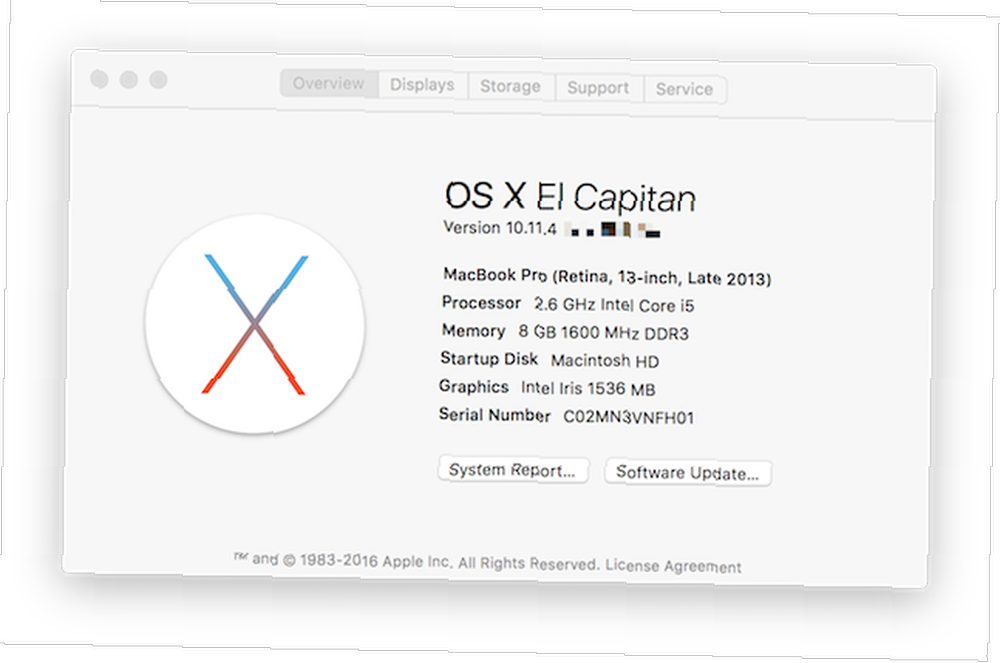
Apple, her sonbaharda yeni bir OS X sürümü çıkardı OS X 10.11'deki Yenilikler "El Capitan"? (Ve Kendiniz Deneyin) OS X 10.11'deki "El Capitan "'daki Yenilikler Neler? (Ve Nasıl Denenebilir?) Değişiklikler yüzeyde o kadar büyük görünmese de, kaputun altında, bu artan yükseltmeyi bugüne kadarki en önemli gelişmelerden biri haline getirebilecek çok şey var. . Geçerli sürüm, OS X 10.11 El Capitan, Aşağıdakiler dahil, 2007'den beri üretilen Mac'lerin çoğuyla uyumludur:
- MacBook (2015 başında)
- MacBook (2008 Sonu, veya Erken 2009 veya daha yeni)
- MacBook Pro (Orta / Geç 2007 veya daha yeni)
- MacBook Air (Geç 2008 veya daha yenisi)
- Mac mini (2009 başlarında veya daha yeni)
- iMac (Orta 2007 veya daha yeni)
- Mac Pro (2008 başında veya daha yeni)
- Xserve (2009 başında)
Mac'iniz listede değilse, yeni bir satın alma işlemi yapmanın zamanı gelmiştir. Bunun nedeni iki katıdır. Birincisi, El Capitan'ı çalıştıramamakla birlikte Mac'iniz muhtemelen Apple tarafından düşürüldü. “bağbozumu” veya “eski” durumu. Vintage ürünler, beşten fazla ve yedi yıldan daha önce üretilmiş olan ürünlerdir..
Apple, vintage ürünler için donanım hizmetini durdurur; bu da, işler ters giderse Mac'inizi ucuza tamir edemeyeceği anlamına gelir. Yine de Apple dışındaki servis noktalarından iş alabilirsiniz..
Eski ürünler, yedi yaşından büyük olduğu için üretilmeyen ürünlerdir. Bu noktada, servis sağlayıcılar artık parça sipariş edemez.
Bileşenler Çalışmıyor, Çok Pahalı
Diyoruz: Mac'ler için parçalar pahalıdır. Neyse ki, genellikle uzun bir süre dayanır. Bir parçanın değiştirilmesi gerektiğinde, bunun maliyete değip değmeyeceğine karar vermeniz gerekir. Çoğu zaman daha iyi bir çözüm yeni bir Mac satın almak olabilir.
Pil tükendiğinde MacBook'unuzu kesinlikle güç için bir prize takarak kullanmaya devam edebilirsiniz. Ancak, hatalı bir batarya diğer sistem bileşenlerinin kopmak üzere olduğunu gösterebileceğinden, bu uzun vadeli bir çözüm değildir. Her ne kadar Apple bir akü değiştirme programı, bu pahalı olabilir.

Son yıllarda, Apple son kullanıcıların Mac parçalarını değiştirmelerini neredeyse imkansız hale getirdi Kendi Mac'inizi Onarın: Bir Sorun Giderme Kılavuzu Kendi Mac'inizi Onarın: Bir Sorun Giderme Kılavuzu Apple, mükemmel bir müşteri hizmeti ve onarım teknisyeni ile tanınır; artık uzmanlığın ucuza gelmeyeceği garantisi altında değil. Neden bir dahaki sefere kendi Mac'inizle ilgili sorunları gidermeyi denemiyorsunuz? (şimdi mantık kartına yapıştırılmış olan) piller, sabit sürücüler ve bellek dahil. Bunu yaparken, söz konusu bileşenlerin fiyatları, ilave işgücü maliyetleri nedeniyle giderek artmıştır. Sonuçta, seçim fiyatı ödemek isteyip istemediğinize bağlı.
Yeni bir mantık panosu veya dizüstü bilgisayar ekranı için göze çarpan bir fatura ile karşı karşıya kaldığınızda, kendinize sorun: bu parayı yeni bir Mac'e koymaktan daha iyi olur muydum, bu uzun vadede daha uzun ömürlü olacak?
Zamanlama Doğru
Diyoruz: Bazen yeni bir Mac satın almak için beklemeye değer.
Mac'lerin çoğu yıllık olarak bir güncelleme alır. Bir satın alma işlemi yaparken, mevcut en güncel modeli satın almak en iyisidir. Yeni bir model açıklanmadan hemen önce yeni bir Mac almamak da iyi bir fikir - aynı para için daha hızlı bir makineye, daha iyi özelliklere ve destek açısından daha uzun bir ömre sahip olabilirsiniz..
MacRumor Satın Alma Rehberi, Apple'ın güncelleme döngüsünü bozmadığınızdan emin olmak için mükemmel bir kaynaktır. Tarihsel trendlere ve sektörel haberlere dayanarak, her Mac modeli için bir güncellemenin ne zaman gerçekleşebileceği hakkında bazı bilgiler sağlar..

Mac'iniz zaten ölmüşse ve bekleyemezseniz, daima mevcut en son modeli satın almak iyi bir fikirdir. Daha önceki bir modele biraz para kazanmak cazip gelebilir, ancak uzun vadede size mal olabilir. Model büyüdükçe, ne zaman satın aldığınıza bakılmaksızın eski veya modası geçmiş olur.
Bununla birlikte, herkesin en son modeli satın almaya gücü yetmeyeceğini kabul ediyoruz. Kendinizi sıkı bir bütçeyle bulamayanlar için, ucuz bir Mac satın almak için yapabileceğiniz birkaç şey var Yenilenmiş Mac Dizüstü Bilgisayarlar Nasıl Satın Alınır ve Tasarruf Edilir Yenilenmiş Mac Dizüstü Bilgisayarlar Nasıl Satın Alınır ve Tasarruf Edilir Apple'ın Mac'teki doğal boğazı pazar, donanımlarında indirimlerin sık olmadığı anlamına gelir. Bununla birlikte, daha ucuza bir Mac alabilirsiniz - sadece nereye bakacağınızı bilmeniz gerekir. .
Sürecin tadını çıkarın
Yeni bir Mac satın almak, hepsi bir araya getirilmiş, eğlenceli ve sinir bozucu bir işlem olabilir. Apple’ın donanımı genel olarak yüksek bir kaliteye sahip olduğundan, Mac'lerimizi sık sık değiştirmek zorunda değiliz..
Makinenizin tamamını değiştirmeniz gerekmiyorsa, Mac'inizdeki RAM'i yükseltmeyi düşünün Mac'inizdeki RAM'i Yükseltme Mac'inizdeki RAM'i Yükseltme Mac'inizin RAM'ını değiştirip değiştiremeyeceğinizi nasıl kontrol edeceğinizi öğrenin. RAM ve bu Mac RAM yükseltme kılavuzunda nasıl yükseltileceği. yerine.
Image Credit: Kaspars Shutterstock.com üzerinden grinvalds











